Utilizzare un adblock è diventato ormai indispensabile per navigare internet senza distrazioni, fastidiosi banner, popup in overlay o altri elementi più o meno fastidiosi oltre che per non essere tracciati dalla qualunque e ad evitare malware. Sappiamo bene che questi adblock si basano su liste di elementi da bloccare o da nascondere, generalmente molto curate e costantemente aggiornate, al fine di bloccare tutti gli elementi fastidiosi che possono essere presenti su un sito senza però comprometterne il funzionamento. Nonostante la dedizione dei curatori delle liste e il contributo costante ed essenziale degli utenti, può capitare di trovare alcuni siti che io definisco "rotti", perché non funzionano come dovrebbero, a cui manca una parte importante o che non si caricano completamente. Cosa fare in questi casi? Analizziamo un po' le possibilità che abbiamo.
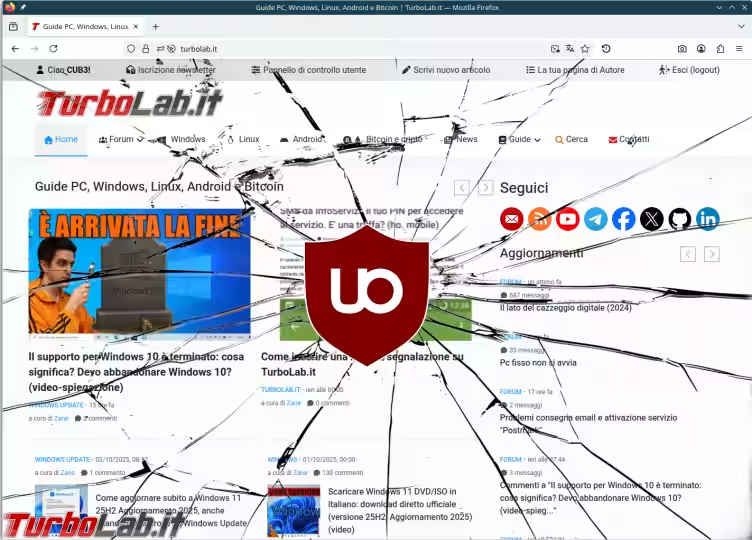
So già che molti di voi staranno pensando: "La soluzione è ovvia! Basta disattivare momentaneamente l'adblock!". Questo è facile solo se, per adblock, intendiamo un estensione o addon del nostro browser ma sappiamo bene che esistono moltissime soluzioni, con pro e contro, che possono essere utilizzate come adblock e non è sempre facile disattivare momentaneamente, ad esempio, un DNS filtrante...
» Leggi: Il migliore Ad Blocker: 5+ soluzioni per bloccare la pubblicità online
» Leggi: Bloccare malware, siti pericolosi e pubblicità senza installare programmi: guida a Nextdns
Inoltre la disattivazione momentanea di un estensione del browser, consente sì la normale navigazione di un sito ma ci espone anche a tutti gli altri elementi che avremo interesse a tenere bloccati; è quindi una soluzione idonea quando visitiamo un sito per una sola volta ma non certo per un sito che siamo soliti visitare con una certa frequenza, per cui possiamo sicuramente trovare una soluzione migliore.
La prima cosa da fare, quando ci troviamo in un sito "rotto", è provare ad aggiornare le liste di blocco e ricaricare il sito. Può capitare infatti che un sito problematico sia già stato segnalato ai curatori delle liste e questi abbiano già adeguato i filtri per impedire il problema.
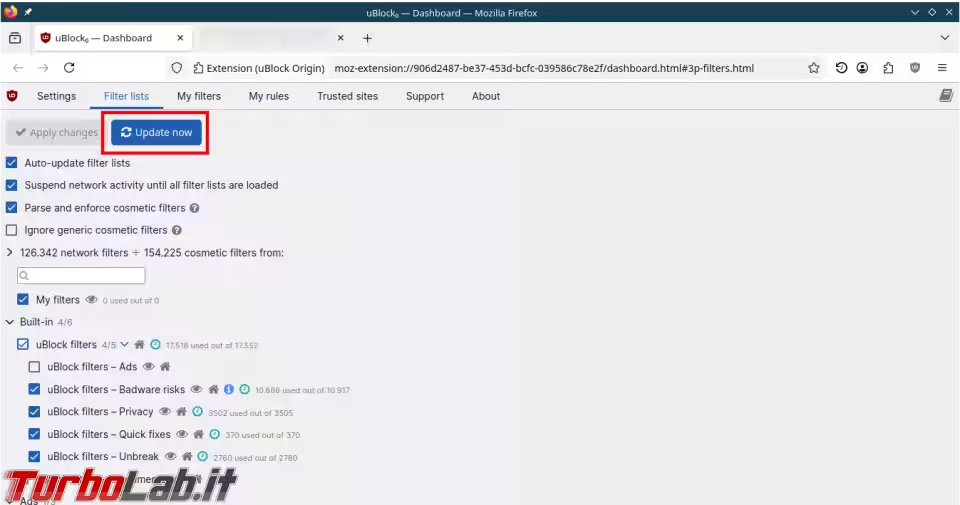
Se questo non ha funzionato possiamo provare noi a cercare e sbloccare il solo (o i soli) elementi necessari al corretto funzionamento ma mantenere bloccati tutti gli altri. Questo è possibile grazie alla creazione di filtri personalizzati o liste bianche (whitelist) di elementi o domini. Per creare questi filtri dobbiamo però, prima, capire qual'è l'elemento chiave che "rompe" il sito e questo non sempre è immediatamente individuabile ma possono essere necessari diversi tentativi.
Per capire il problema possiamo utilizzare gli strumenti per sviluppatori, presenti in tutti i browser per Desktop e raggiungibili di solito con il tasto F12; qui potremo trovare informazioni utili su elementi bloccati o nascosti e anche capire qual'è il responsabile in caso di più soluzioni di adblock utilizzare contemporaneamente (ad esempio, DNS filtrante e estensione del browser). Ma vediamo un paio di casi pratici della mia configurazione che prevede Firefox, uBlock Origin e il DNS filtrante personalizzabile di AdGuard.
In questo sito si vede chiaramente che manca un elemento a centro pagina: si tratta di un video che contiene della pubblicità ma che mostra anche il funzionamento del programma oggetto dell'articolo (asciicinema). Chi è che blocca il caricamento del video? Ma, soprattutto, riusciremo a vedere il video senza vedere la pubblicità? Scopriamolo...
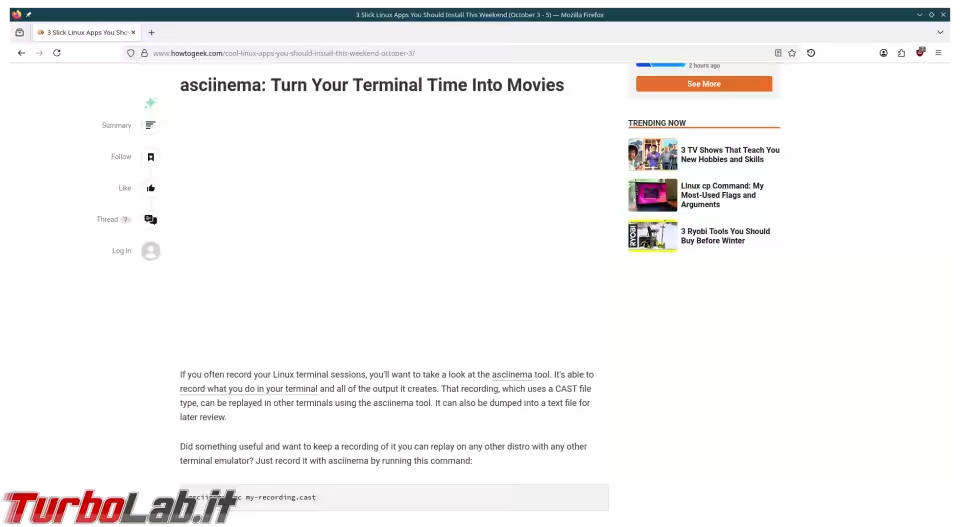
Per prima cosa dovremo cliccare di destro proprio lì dove dovrebbe apparire il video e poi scegliere Analizza; si aprirà così un banner contenente il codice HTML della pagina e sarà selezionato proprio la porzione di codice che interessa il video. Per vedere tutto il codice che ci interessa possiamo cliccare di destro sulla riga selezionata e poi Espandi tutto.
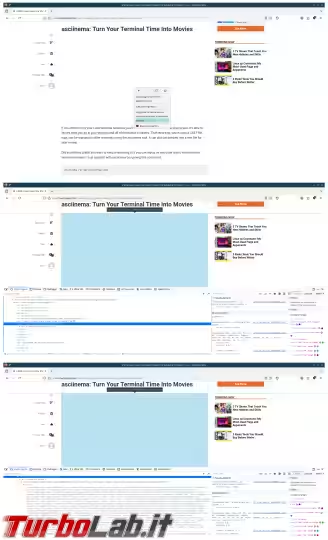
Qui potremo trovare indicazioni interessanti riguardo agli elementi bloccati e dovremo guardare in particolare i tag del codice HTML che ci potrebbero dare utili informazioni (come i nomi dei siti che ospitano il video o l'immagine mancante). A quanto pare il codice HTML non sembra essere stato modificato da un adblock, non ci sono elementi nascosti (vedremo poi come riconoscerli). Non ci rimane allora che passare al prossimo passo; sempre negli strumenti di sviluppo, selezioniamo la scheda Rete, assicuriamoci di disattivare la cache, mettendo la spunta all'apposita casella e poi facciamo clic su Ricarica. Possiamo poi ordinare i risultati facendo clic su Trasferito: a questo punto in cima alla lista dovremo trovare gli elementi bloccati e, proprio su questa colonna, anche il responsabile del blocco.
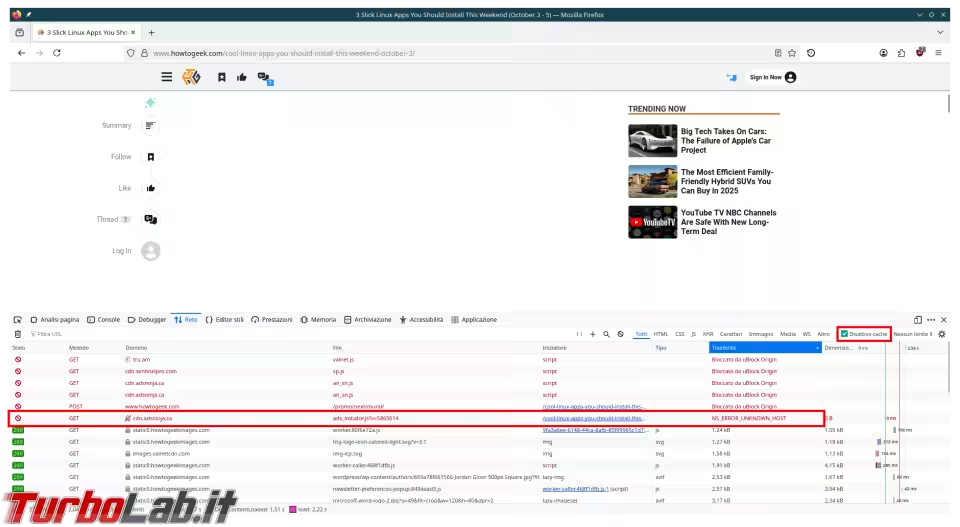
Come possiamo vedere ci sono diversi elementi bloccati da uBlock Origin e una risorsa bloccata, che fa capo al dominio cdn.adsninja.ca, che presenta la dicitura NS_ERROR_UNKNOWN_HOST. Molto probabilmente il responsabile del mancato caricamento del video è proprio quest'ultimo e a riprova di questo, possiamo disattivare momentaneamente uBlock Origin per verificare se il contenuto si carica o meno: il video non si carica nemmeno questa volta.
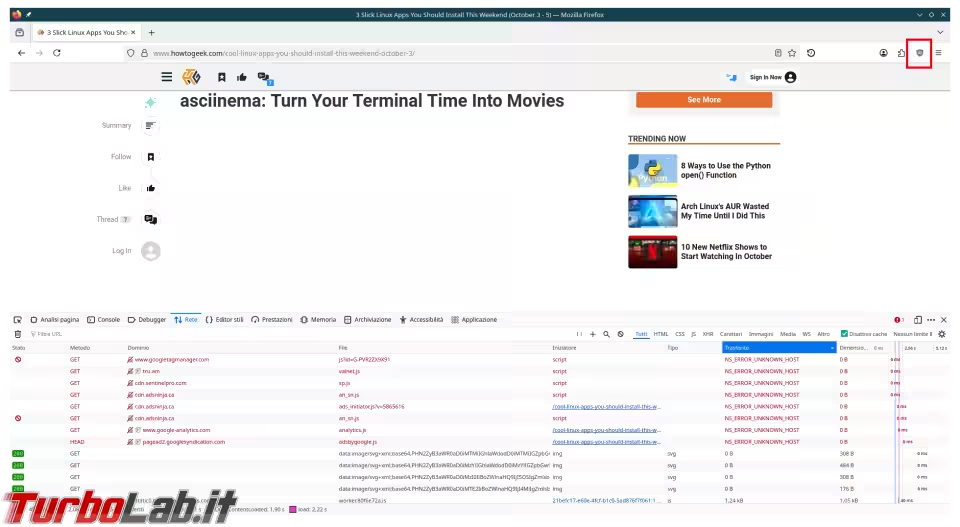
Ma cosa vuol dire quell'errore? NS_ERROR_UNKNOWN_HOST è un errore che si genera quando una risorsa non può essere caricata perché il dominio non è conosciuto, responsabile di questo è, di solito, il DNS filtrante! Se utilizzate quello di NextDNS o (come nel mio caso) quello personalizzabile di AdGuard, potete escludere il dominio interessato dai filtri accedendo al vostro account. Controllando i log di blocco possiamo verificare che il dominio suddetto sia stato effettivamente bloccato e poi escluderlo dal blocco.
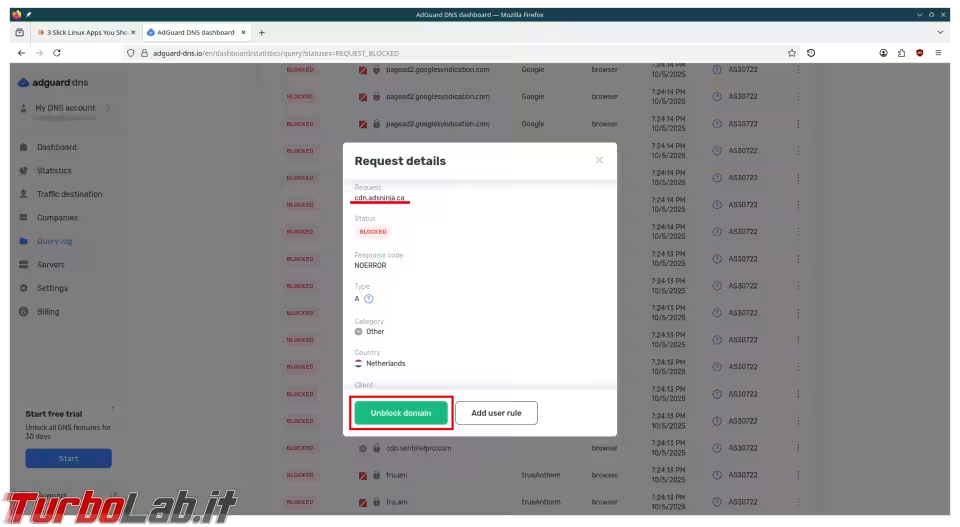
Trattandosi di DNS, lo sblocco del dominio impiegherà un po' di tempo per diventare effettivo, dovremo quindi attendere alcuni minuti prima di tornare a visitare la pagina problematica per verificare se lo sblocco ha risolto il nostro problema...
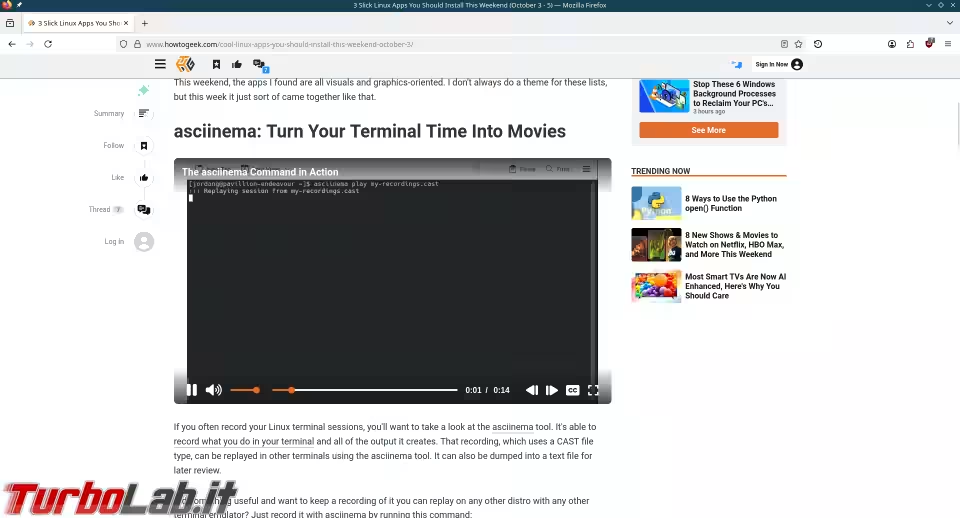
Ce l'abbiamo fatta! Adesso possiamo visualizzare il video senza pubblicità e senza altri elementi fastidiosi!
Vediamo adesso un altro caso, proprio qui sul nostro forum. Ultimamente avrete sicuramente notato qualche cambiamento sul nostro sito, Zane, il fondatore di Turbolab, ha aggiornato l'interfaccia (ma non solo!) e sta cercando di esaudire tutte le richieste di modifiche o miglioramenti fatte dagli utenti. Una di queste riguardava l'implementazione di un pulsante per ringraziare l'autore di un post ed è stata esaudita proprio qualche giorno fa. Ciononostante io continuo a non vedere il pulsante; come mai?
Indaghiamo in maniera simile al precedente esempio e apriamo gli strumenti di sviluppo del browser per analizzare il codice HTML. Stando al post di Zane, il pulsante per il ringraziamento dovrebbe essere in fondo al post sulla sinistra...
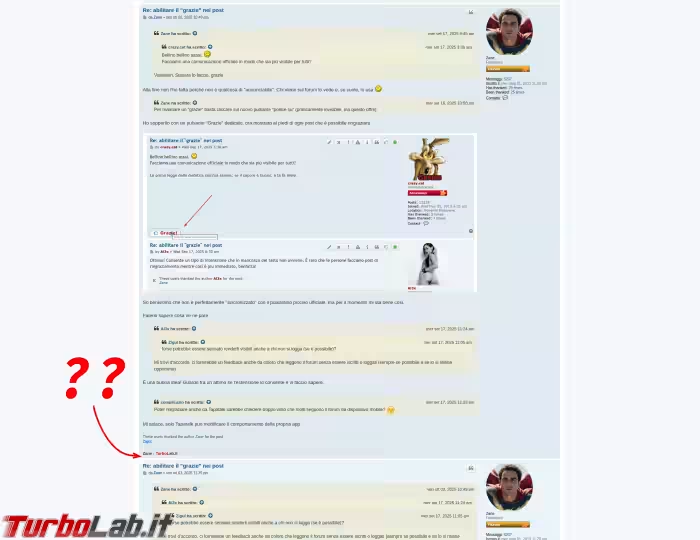
Controlliamo quindi il codice di un post, selezionando riga per riga fino a raggiungere il fondo dove dovrebbe essere il pulsante Grazie e, ad un certo punto, arriveremo ad una parte di codice in grigio che, una volta selezionato, non evidenzia nessun elemento grafico; la parte di codice in questione è <div class="back2top">.
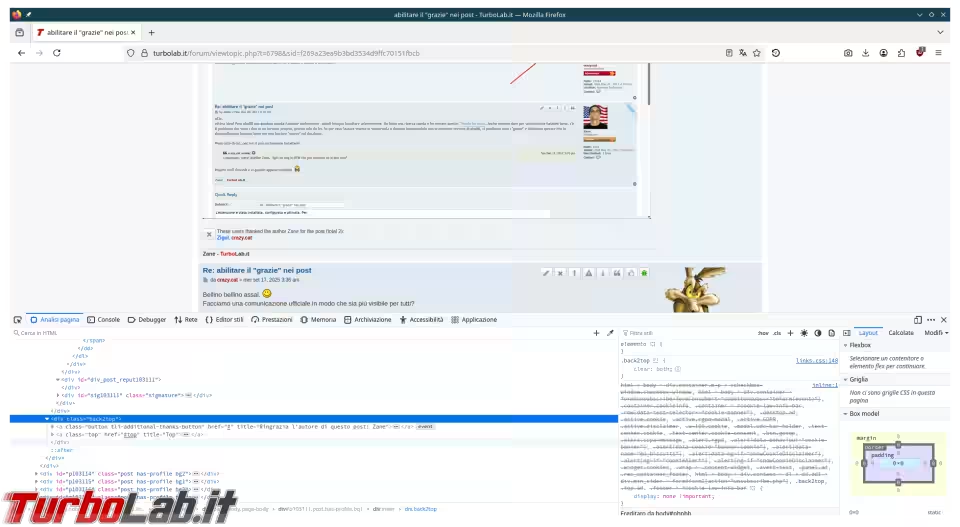
Il codice in grigio che non evidenzia nessun elemento grafico nella pagina indica che quel codice non è processato dal browser (in realtà non è così ma semplifichiamo a beneficio di comprensione) e il motivo per cui questo accade potrebbe essere un filtro, detto cosmetico, del nostro adblock che consente appunto di nascondere alcuni elementi presenti nel codice HTML della pagina. In questo caso identificare il filtro è piuttosto facile dato che il divisore (div) contiene un solo tag (class="back2top") è scontato che il filtro riguardi questo tag. Grazie ad uBlock Origin possiamo verificarlo, basta aprire il Registro delle richieste e ricaricare la pagina con l'apposita icona: bingo! Abbiamo trovato proprio il filtro che riguarda back2top e se lo selezioniamo possiamo individuare anche a quale lista appartiene in modo da poterlo prontamente segnalare.
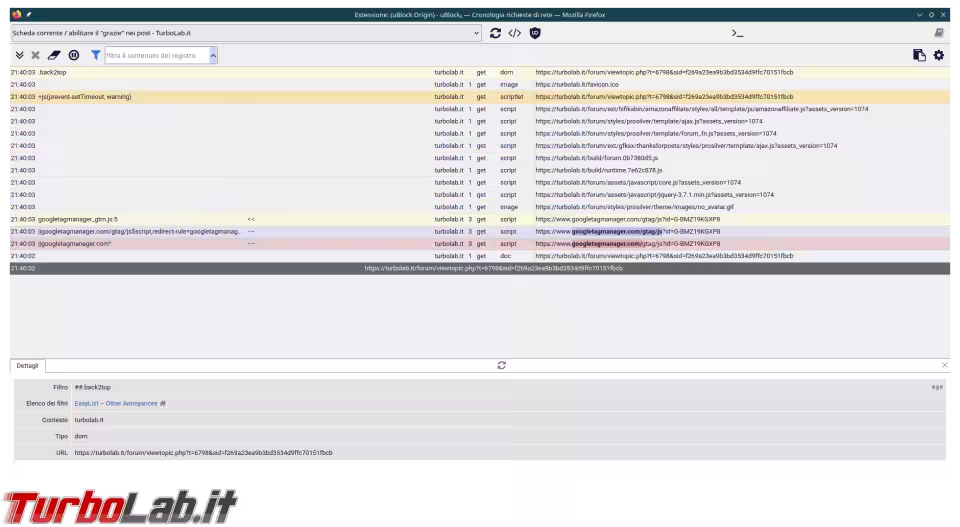
Per visualizzare il pulsante Grazie, non sarà necessario disattivare tutta la lista che ci potrebbe salvare da altri fastidiosi elementi su altri siti, ma basterà aggiungere un filtro personalizzato per escludere quel particolare filtro solo su turbolab.it come suggerito da Zigul; per vostra comodità riporto anche qui il filtro da copiare nella scheda I Miei filtri di uBlock Origin, ma ricordatevi poi di andare a ringraziare Zigul!
turbolab.it#@#.back2top
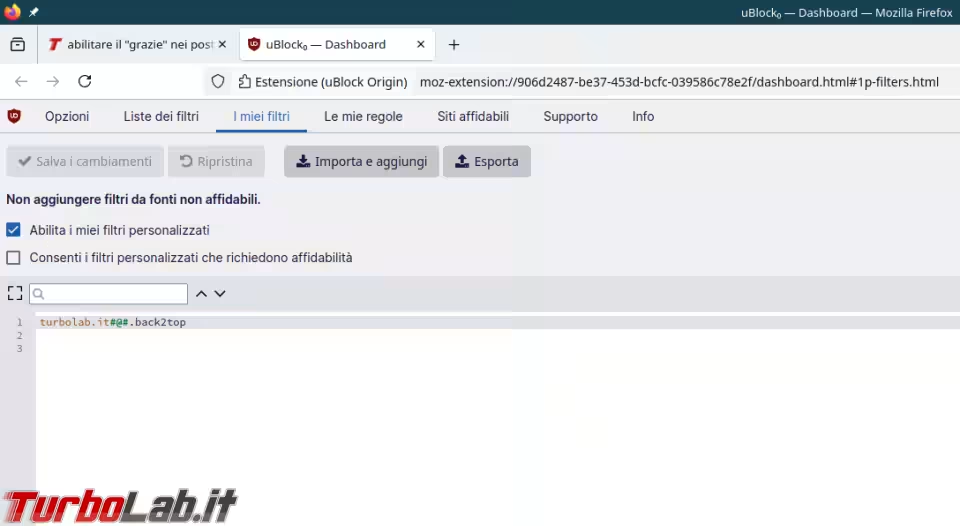
Il filtro in questione è composto da 3 elementi: il dominio sul quale si vuole che sia attivo (in questo caso turbolab.it), un separatore (nel nostro caso #@#, che indica l'esclusione di un filtro cosmetico) e infine il filtro da escludere (quello che abbiamo precedentemente trovato .back2top).
La sintassi di questo filtro personalizzato è standard, motivo per cui può essere utilizzato anche su altri sistemi di adblock: ad esempio, può essere sempre inserito in Brave, nella scheda Protezioni, Applicazioni filtri ai contenuti, attivare la Modalità sviluppatore e inserirlo sotto Crea filtri personalizzati.
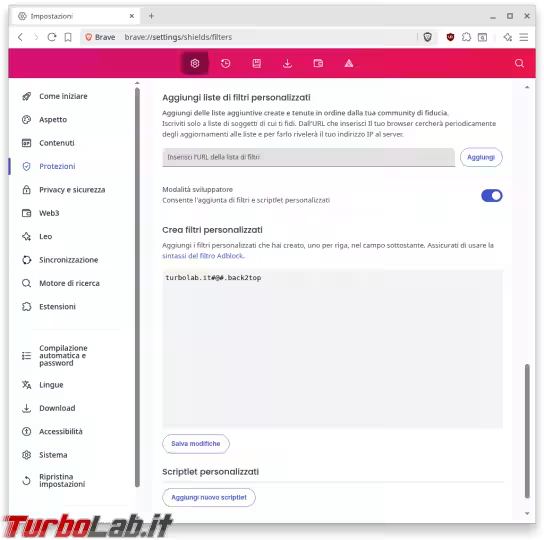
Può essere inserito nell'estensione di AdGuard su Firefox o su Chrome, in Regole utente e anche su uBlock Lite in Filtri personalizzati.
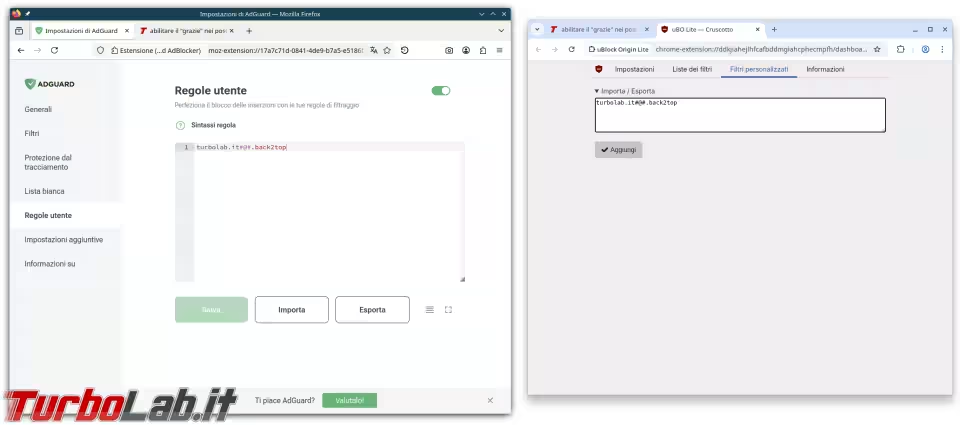
Una volta inserito il filtro, sarà sufficiente ricaricare la pagina e il pulsante Grazie sarà visibile anche questa vola senza dover disattivare del tutto l'adblock.
Ricordate comunque che disattivare del tutto l'adblock sul vostro sito preferito è un ottimo modo per sostenerlo!
» Leggi: Sostieni i tuoi siti preferiti disattivando selettivamente l'adblock







